
Giáo trình phân tích quy trình ứng dụng kiểm soát lưu trữ thông tin về cấu hình và vị trí server p10
lượt xem 7
download
 Download
Vui lòng tải xuống để xem tài liệu đầy đủ
Download
Vui lòng tải xuống để xem tài liệu đầy đủ
Tham khảo tài liệu 'giáo trình phân tích quy trình ứng dụng kiểm soát lưu trữ thông tin về cấu hình và vị trí server p10', kỹ thuật - công nghệ, điện - điện tử phục vụ nhu cầu học tập, nghiên cứu và làm việc hiệu quả
Bình luận(0) Đăng nhập để gửi bình luận!
Nội dung Text: Giáo trình phân tích quy trình ứng dụng kiểm soát lưu trữ thông tin về cấu hình và vị trí server p10
- h a n g e Vi h a n g e Vi XC XC e e F- F- w w PD PD er er ! ! W W O O N N y y bu bu to to k k lic lic C C w w m m w w w w o o .c .c .d o .d o c u -tr a c k c u -tr a c k messenger. chúc vui! _____________________________________________________________ Tăng tốc Shutdown nhanh chóng Sao lưu registry của bạn sau đó chọn start, run, gõ vào regedit và ấn Trong ô vuông cây bên tái tìm đến khóa HKEY_CURRENT USER\CONTROL PANEL\DESKTOP và double click vào giá trị AutoEndTasks. Giá trị mặc định của nó là 0. Thay đổi bằng cách gõ 1 vào trường DATA và click OK. Bạn có thể giảm nhiều hơn lượng thời gian mà WinXP mất để đóng cả hai ứng dụng hoạt động và ứng dụng treo bằng cách double-clicking vào giá trị HungAppTimeout ( cũng ở khóa HKEY_CURRENT USER\CONTROL PANEL\DESKTOP và xác nhận rằng trường dữ liệu của giá trị được thiết lập ở 5000. Thoát khỏi hộp thoại Edit String, double- click vào giá trị WaitToKillAppTimeout, thiết lập giá trị của nó là 4000 và click OK và thoát khỏi registry editor. Chúc may mắn _____________________________________________________________ Để các File *.DLL ngòai bộ nhớ Cache Mặc dù các file DLL (dynamic-Lynk library - thư viện liên kết động) có tính quyết định đối với sự điều hành hệ thống, Không cần thiết để WinXP phải giữ chúng đóng trong trường hợp chúng cần thiết. Mặc dù thực tế các file DLL dùng bộ nhớ cache mà có thể còn dư cho dữ liệu quan trọng hơn, WinXP làm chính xác như vậy. Để thay đổi điều này thông qua the registry, Tìm đến khóa HKEY_LOCAL_MACHINE\SOFTWARE\MICROSOFT\WINDOWS\CURRENT VERSION\EXPLORER Với khóa Explorer được điểm sáng, tạo một khóa khác bằng cách click vào Edit, New and Key. gõ AlwaysUnloadDLL để đặt tên cho khóa, ấn , double-click vào giá trị mặc định của nó, gõ 1 vào trường dữ liệu của giá trị và click ok. Đóng Registry Editor lại và khởi động lại máy. WinXP bây giờ sẽ giải phóng các file DLL khỏi bộ nhớ cache khi nó ngừng sử dụng chúng. _____________________________________________________________
- h a n g e Vi h a n g e Vi XC XC e e F- F- w w PD PD er er ! ! W W O O N N y y bu bu to to k k lic lic C C w w m m w w w w o o .c .c .d o .d o c u -tr a c k c u -tr a c k Dành cho WinXP: Một điều mà mọi người chưa nói đến khi bạn sử dụng System Restore nó thực sự làm phân mảnh đĩa cứng của bạn. Tôi dùng Norton Systemworks và nói báo cho tôi biết hầu hết các file bị phân mảnh đều là file của system restore. Cách sửa là tắt system restore trên ổ C đi để dọn dẹp folder đó, sau đó lại bật nó lên và tạo một điểm phục hồi mới (để đề phòng). Ổ cứng của tôi giảm phân mảnh từ 23% xuống còn 2%. Cũng vậy, Bật System Restore trên một ổ cứng khác ổ chứa file hệ thống thì sẽ rất lãng phí dung lượng trống(space). _____________________________________________________________ Phím Win+M cực tiểu hóa tất cả các cửa sổ, nhưng cái hay là Shift+Win+M phục hồi tất cả các cửa sổ mà bạn vừa cực tiểu hóa. _____________________________________________________________ Làm thế nào để tinh chỉnh WinXP để đạt hiệu suất cao nhất Những bài hướng dẫn này có sẵn ở Tutorial Town và Tutorial Town Forums. Nếu bạn cần trợ giúp thì gửi bài ở đây hoặc ở phần Help hoặc ở diễn đàn TutorialTown. Phần lớn những mẹo & tweaks này đã được gửi bởi Nikeus & Co ở FTC vì vậy công lao là của họ, các chú thích cũng là của họ ! Trước khi chúng ta bắt đầu đi qua những mẹo và tinh chỉnh mà tôi đã thu thập được cho đến nay , tôi xin cảnh báo với bạn rằng một số trong đó bao gồm sửa đổi registry. Luôn luôn sao lưu registry trước khi sửa đổi nó. Bạn có thể làm điều này bằng cách vào Start >> Run & gõ Regedit. Trong Registry Editor vào menu File -> Export và lưu lại vào nơi an toàn. Nếu bạn muốn quay trở lại như lúc ban đầu chỉ cần double click vào file đã lưu và nó sẽ trở lại như ban đầu. Có thể thay thế việc sao lưu registry bằng cách thiết lập một điểm phục hồi hệ thống trong System Restore để nếu như có rắc rối bạn có thể quay lại như lúc đầu. Để tăng hiệu suất của hệ thống Click chuột phải vào my computer. Click properties. Click nhãn advanced. Click settings (under performance). Click chọn Adjust for best performance. Cuộn xuống dưới và check vào ô cuối “use visual styles on windows and buttons”. Làm sao để loại bỏ trình ghi đĩa sẵn có của WinXP Click vào nút start. Chọn Run. Gõ services.msc và click ok. Tìm đến IMAPI CD-Burning Com Services Mở nó ra và click vào start up type, đổi thành "Disabled".
- h a n g e Vi h a n g e Vi XC XC e e F- F- w w PD PD er er ! ! W W O O N N y y bu bu to to k k lic lic C C w w m m w w w w o o .c .c .d o .d o c u -tr a c k c u -tr a c k Những thiết lập này sẽ chỉnh tốt nhất bộ nhớ hệ thống của bạn Bạn cần ít nhất 256MB ram để làm việc này: Vào start\run\regedit -và đến khóa sau: HKEY_LOCAL_MACHINE\SYSTEM\CurrentControlSet\Contro l\Session Manager\Memory Management 1.DisablePagingExecutive -double click nó và cho giá trị thập phân bằng 1 - cái này cho phép XP để dữ liệu trong bộ nhớ thay vì để trong phần hoán chuyển của Ram tới ổ cứng làm tăng hiệu suất hệ thống. 2.LargeSystemCache- double click nó và thay đổi giá trị thập phân bằng 1 -cái này cho phép nhân của XP chạy trong bộ nhớ và cải thiện hiệu suất hệ thống rất nhiều. 3.Tạo một giá trị dword mới và đặt tên nó là IOPageLockLimit - double click nó và đặt giá trị hexa là - 4000 nếu bạn có 128MB RAM hoặc đặt giá trị 10000 nếu bạn có 256MB RAM ,đặt giá trị là 40000 nếu bạn có nhiều hơn 512MB -tinh chỉnh này sẽ tăng tốc bộ nhớ cache của đĩa. Khởi động lại Không thể xóa file AVI khỏi ổ cứng XP giữ các file trong bộ nhớ ngay cả khi bạn đã đóng ứng dụng sử dụng chúng làm cho chúng không thể bị xóa khỏi ổ cứng. Để sửa nó: Start -> Run -> Regedit Đến khóa HKEY_CLASSES_ROOT\SystemFileAssociations\.avi\shel lex\PropertyHandler\ directory và xóa khóa "DEFAULT". Tinh chỉnh tập tin hoán đổi (SWAP FILE hay Page File) Với những người dùng có 256 MB RAM hoặc hơn, tinh chỉnh này sẽ nâng hiệu suất của Windows và Game lên. Nó sẽ làm gì: nó bảo Windows đừng sử dụng Swap file cho đến khi thực sự không còn RAM trống nữa. Mở System Configuration Utility bằng cách gõ msconfig trong hộp RUN, ấn Enter . Trong file System.ini bạn phải thêm dòng: "ConservativeSwapfileUsage=1" dưới phần 386enh.
- h a n g e Vi h a n g e Vi XC XC e e F- F- w w PD PD er er ! ! W W O O N N y y bu bu to to k k lic lic C C w w m m w w w w o o .c .c .d o .d o c u -tr a c k c u -tr a c k Khởi động lại Windows và thưởng thức hiệu suất Game tốt hơn. Loại bỏ các dịch vụ(Service) XP Pro chạy rất nhiều dịch vụ theo mặc định mà điều này là vô nghĩa nếu bạn không ở trong Một mạng cộng tác, những dịch vụ này là những cái bạn có thể loại bỏ an toàn do đó giải phóng bộ nhớ, nhưng cần kiểm tra xem mỗi cái đó làm những gì trước khi bạn chắc chắn không sử dụng nó: Vào Start -> Run và gõ services.msc, click chuột phải vào mỗi dịch vụ, vào properties và chọn disable. Alerter Application Layer Gateway Service, Application Management Automatic Updates Background Intelligent Transfer Clipbook Distributed Link Tracking Client Distributed Transaction Coordinater Error Reporting Service Fast User Switching Compatibility IMAPI CD-Burning Indexing Service IPSEC Services Messenger Net Logon Net Meeting Remote Desktop Sharing Network DDE Network DDE DSDM Portable Media Serial Number Remote Desktop Help Session Manager Remote Registry Secondary Logon Smartcard SSDP Discovery Service Telnet Themes Uninterruptible Power Supply Universal Plug and Play Device Host Upload Manager Webclient Wireless Zero Configuration WMI Performance Adaptor
- h a n g e Vi h a n g e Vi XC XC e e F- F- w w PD PD er er ! ! W W O O N N y y bu bu to to k k lic lic C C w w m m w w w w o o .c .c .d o .d o c u -tr a c k c u -tr a c k Tăng tốc hệ thống FILE NTFS là một hệ thống file tuyệt vời, nhưng bộ những tính năng của nó đi kèm với sự giảm hiệu suất nhỏ. Bạn có thể khắc phụ điều này với những mẹo sau: * Theo mặc định NTFS sẽ tự động cập nhật tem giờ mỗi khi một thư mục được truy cập. Đây không phải là một tính năng cần thiết,và nó giảm tốc độ những ổ đĩa lớn. Loại bỏ nó bằng cách vào Run và gõ regedit: Đến khóa: HKEY_LOCAL_MACHINE\SYSTEM\CurrentControlSet\Contro l\FileSystem và thiết lập giá trị 'DisableNTFSLastAccessUpdate' bằng 1. * NTFS dùng các file chính rất khác nhau kiểm soát các bảng để lưu trữ thông tin về hệ thống file của các ổ đĩa. Cùng với thời gian những file MFT này lớn lên và bị phân mảnh, làm chậm tất cả các truy cập đến ổ đĩa. bằng cách thiết lập dự trữ một khoảng trống nhỏ, MFT's có thể lớn lên mà không bị phân mảnh. Trong cùng khóa với nơi bạn đã loại bỏ tính năng truy cập trước đây, tạo một giá trị DWORD mới là 'NtfsMftZoneReservation' và cho giá trị bằng 2. Hủy bỏ DLL Caching (lưu trữ DLL) Windows Explorer vẫn lưu trữ các DLL (Dynamic-Link Libraries) trong bộ nhớ trong một thời gian sau khi ứng dụng sử dụng chúng đã được đóng. Điều này có thể làm việc sử dụng bộ nhớ không hiệu quả. Cách hủy bỏ: Vào Registry(Start -> Run -> gõ Regedit, Enter) 1. Tìm đến khóa [HKEY_LOCAL_MACHINE\SOFTWARE\Microsoft\Windows\Curr entVersion\Explorer]. 2. Tạo một giá trị DWORD mới tên là 'AlwaysUnloadDLL' và thiết lập giá trị bằng 1 để hủy bỏ DLL caching trong bộ nhớ. 3. Khởi động lại Windows để các thay đổi có hiệu lực. Tweak The Prefetch 1. chạy "Regedit" 2. Đến khóa [HKEY_LOCAL_MACHINE\SYSTEM\CurrentControlSet\Contro l\Session Manager\Memory Management\PrefetchParameters\EnablePrefetcher] 3. Thiết lập giá trị 0-hủy bỏ, 1-App launch prefetch, 2-Boot Prefetch, 3-Both (đề nghị dùng số "3").

CÓ THỂ BẠN MUỐN DOWNLOAD
-

Giáo trình phân tích quy trình thiết kế hệ thống vận chuyển và phân phối không khí trong kênh gió p1
 5 p |
5 p |  136
|
136
|  22
22
-

Giáo trình phân tích quy trình tự động hóa với Autocad 3d cho thiết kế công trình giao thông p1
 5 p |
5 p |  122
|
122
|  22
22
-

Giáo trình phân tích quy trình tự động hóa với Autocad 3d cho thiết kế công trình giao thông p8
 5 p |
5 p |  108
|
108
|  11
11
-

Giáo trình phân tích quy trình tự động hóa với Autocad 3d cho thiết kế công trình giao thông p3
 5 p |
5 p |  91
|
91
|  8
8
-
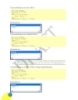
Giáo trình phân tích quy trình tự động hóa với Autocad 3d cho thiết kế công trình giao thông p10
 5 p |
5 p |  111
|
111
|  8
8
-

Giáo trình phân tích quy trình thiết kế hệ thống vận chuyển và phân phối không khí trong kênh gió p6
 5 p |
5 p |  92
|
92
|  7
7
-

Giáo trình phân tích quy trình ứng dụng hệ thống quy đổi cường độ nén của bêtông p8
 3 p |
3 p |  68
|
68
|  5
5
-

Giáo trình phân tích quy trình ứng dụng hệ thống quy đổi cường độ nén của bêtông p6
 5 p |
5 p |  85
|
85
|  5
5
-

Giáo trình phân tích quy trình ứng dụng cấu tạo mạch tích hợp của vi mạch chuyển đổi đo lường p10
 8 p |
8 p |  106
|
106
|  5
5
-

Giáo trình phân tích quy trình ứng dụng hệ thống quy đổi cường độ nén của bêtông p2
 5 p |
5 p |  68
|
68
|  4
4
-

Giáo trình phân tích quy trình ứng dụng hệ thống quy đổi cường độ nén của bêtông p5
 5 p |
5 p |  69
|
69
|  4
4
-

Giáo trình phân tích quy trình ứng dụng hệ thống quy đổi cường độ nén của bêtông p1
 5 p |
5 p |  79
|
79
|  4
4
-

Giáo trình phân tích quy trình ứng dụng hệ thống quy đổi cường độ nén của bêtông p7
 5 p |
5 p |  81
|
81
|  4
4
-

Giáo trình phân tích quy trình thiết kế hệ thống vận chuyển và phân phối không khí trong kênh gió p7
 5 p |
5 p |  76
|
76
|  4
4
-

Giáo trình phân tích quy trình ứng dụng hệ thống quy đổi cường độ nén của bêtông p4
 5 p |
5 p |  69
|
69
|  4
4
-

Giáo trình phân tích quy trình ứng dụng cấu tạo mạch tích hợp của vi mạch chuyển đổi đo lường p3
 11 p |
11 p |  79
|
79
|  3
3
-
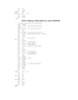
Giáo trình phân tích quy trình ứng dụng cấu tạo mạch tích hợp của vi mạch chuyển đổi đo lường p6
 8 p |
8 p |  76
|
76
|  3
3
-

Giáo trình phân tích quy trình ứng dụng cấu tạo mạch tích hợp của vi mạch chuyển đổi đo lường p7
 11 p |
11 p |  74
|
74
|  3
3
Chịu trách nhiệm nội dung:
Nguyễn Công Hà - Giám đốc Công ty TNHH TÀI LIỆU TRỰC TUYẾN VI NA
LIÊN HỆ
Địa chỉ: P402, 54A Nơ Trang Long, Phường 14, Q.Bình Thạnh, TP.HCM
Hotline: 093 303 0098
Email: support@tailieu.vn









